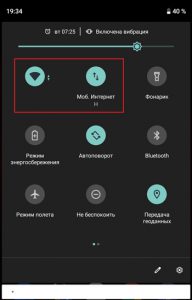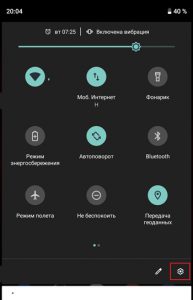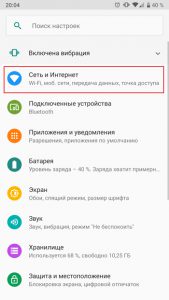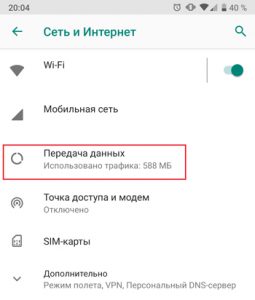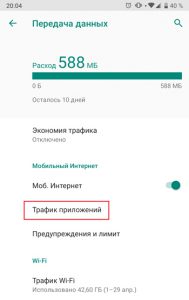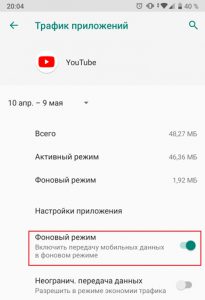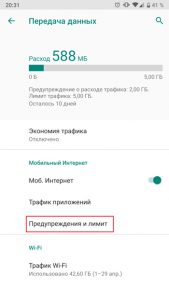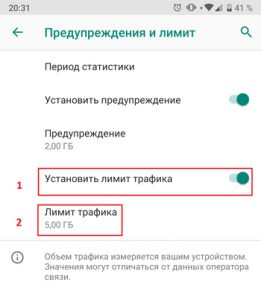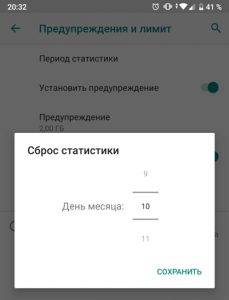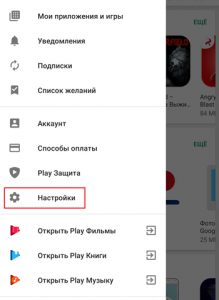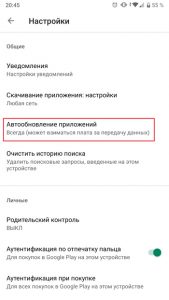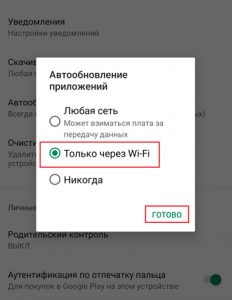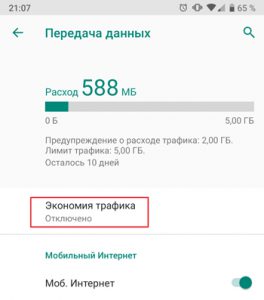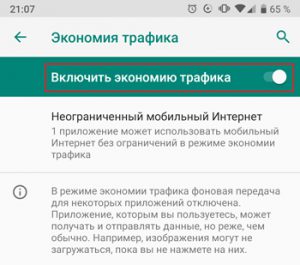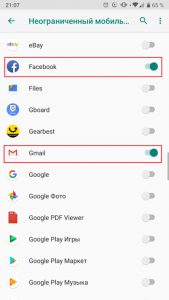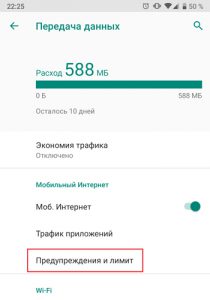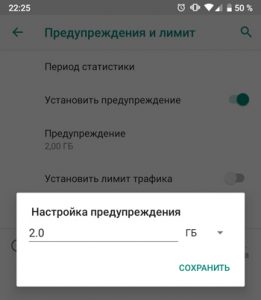Как сэкономить трафик на телефоне?
Наши советы помогут существенно понизить расход трафика мобильных устройств

Экраны смартфонов становятся всё больше и больше, а мобильный доступ в интернет всё быстрее и быстрее. Это приводит к тому, что смартфоны всё чаще используются для работы с онлайн-сервисами музыки, видео или для просмотра полных мультимедиа веб-страниц.
Все эти сервисы могут с угрожающей скоростью пожирать интернет-трафик. Решением может быть приобретение дополнительных гигабайт трафика, но существуют методы, не требующие вложения дополнительных средств, которые особенно могут заинтересовать людей, много путешествующих за границей.
Эти методы объединяет то, что все они сравнительно просты в реализации, и, кроме того, не влияют существенным образом на то, как мы используем смартфон или планшет.
Вот 12 способов ограничить потребление трафика в смартфоне на Android. Что важно: все примеры, названия и позиции в меню получены с «чистого» Google Android 7.0 – самой популярной (по данным сайта Developers.android.com) в настоящее время версии этой системы.
Как снизить потребление трафика – анализ проблемы
Это всегда должен быть первый шаг: прежде, чем Вы возьмётесь за решение проблемы, нужно посмотреть и понять, в чём именно она заключается. Чтобы это сделать, откройте меню Настройки и выберите пункт Использование данных.
В разделе Использование данных Вы найдете список приложений, которые потребляют больше всего трафика, а также информацию о том, сколько трафика «съела» отдельная программа. Чтобы получить точную статистику, с учетом сроков оплаты, стоит определить, в какой период должна быть взята статистика (надо указать интервал времени). Но и в основной версии можно получить много полезной информации о том, какие из используемых нами приложений являются наиболее «прожорливыми».

На вершине списка в большинстве случаев вы найдете наиболее часто используемые мультимедийные приложения, интернет-браузеры или клиентские приложения социальных сетей. При выборе любого из них, отображается подробная информация о расходе данных.
Вас должно волновать тебя, в частности, то, сколько каждое приложение потребляет данных в активном режиме, а сколько в фоновом. Помните, что те, которые потребляют особенно много данных, часть трафика используют в фоновом режиме.

Сократите лишнюю передачу данных в фоновом режиме
Вы уже знаете, какие программы отличаются повышенным аппетитом на данные, даже тогда, когда вы ими не пользуетесь (то есть они работают в фоновом режиме). Запустите такое приложение и посмотрите в настройках возможности ограничения потребления данных и т.д. Используйте их, если это возможно. В большинстве случаев, во время нормального использования приложения Вы не увидите разницы, но экономия данных может быть значительная.
Может случиться так, что приложение не предлагает такого варианта, однако это не означает, что Вы бессильны. Эту функцию вы найдёте в самом Android. Просто перейдите в меню Настройки → Приложения, а затем выберите интересующую программу. Здесь Вы можете отключить опцию Разрешение на фоновые данные (это запретит приложению подгружать данные в фоновом режиме через сотовую сеть, они будут загружаться только при подключении к сети Wi-Fi).
Примечание: если заблокировать фоновую передачу данных для приложений обмена сообщениями или электронной почты, Вы перестанете получать уведомления о новых сообщениях. Но, мы гарантируем, что в любом смартфоне найдется по крайней мере несколько работающих в фоне приложений, деактивация которых никак не ограничит функциональности устройства, а также позволит сэкономить ценные мегабайты.
Снижение расхода трафика – контроль за автозапуском
Если выделять один конкретный тип контента, ответственный за самый большой расход трафика, – это, конечно, видео. Тем более, что многие популярные приложения имеет неприятную привычку автоматического запуска видео, независимо от того, хочет это пользователь или нет. К счастью, в большинстве случаев, это можно отключить.
Очевидным виновником является приложение Facebook – меню, позволяющее отключить функцию AutoPlay, Вы найдете в Настройках программы (там удастся точно определить, в какой ситуации видеозапись может автоматически начать воспроизведение). Тоже самое можно сделать в приложениях Twitter, Instagram или Snapchat.

Рекомендуем просмотреть их настройки – изменение этой опции может действительно значительно помочь в снижении потребления данных.
Более того, используя этот совет, вы не рискуете вообще ничем – каждый клип Вы всё ещё сможете запустить самостоятельно.
Как потреблять меньше трафика – сжатие данных
Ещё один пожиратель пакета интернет-трафика – браузер. Это также можно легко исправить. В самом популярном на платформе Android браузере Google Chrome есть инструмент под названием Экономия данных. Достаточно войти в настройки программы и активировать его.
Это приведёт к тому, что смартфон будет перенаправлять трафик через сервера Google, на которых он будет сжат и адаптирован для мобильных устройств – Google обещает, что благодаря этому веб-серфинг будет не только дешевле, но и гораздо быстрее и безопаснее (за счет дополнительного сканирования на наличие вредоносных программ).

Не нужно себя ограничивать только браузером Chrome, аналогичные решения есть также в Opera Mini. Разработчики оснастили это браузер стандартной функцией сжатия, как традиционных веб-страниц и видео-роликов, так и при загрузке файлов.
Снизить расход трафика – оптимизируйте музыкальные приложения
Приложения для потоковой передачи музыки также могут быть ответственны за чрезмерно большой расход данных (особенно при частом просмотре любимых записей).
Самый простой способ справиться с этим – скачивать через Wi-Fi любимые песни для прослушивания в автономном режиме. Однако, не все могут и хотят использовать эту опцию (хотя бы потому, что не имеют достаточно места в памяти устройства), поэтому стоит искать альтернативные решения.
В случае Google Play Музыка следует заглянуть в меню Настройки | Качество сети. Стоит поэкспериментировать с имеющимися там настройками и проверить, действительно ли мы должны иметь высокий уровень качества звука.

Подобные функции вы найдете в других программах для прослушивания музыки, таких как Spotify (Настройки | Качество Музыки), Pandora или Deezeer. Так что стоит присмотреться к мультимедийным программам, установленным в телефоне и убедиться, что ни одна функция не потребляет больше данных, чем это нужно.
Как потреблять меньше трафика – YouTube на диете
Клиентское приложение YouTube по умолчанию запускается каждый файл в высоком разрешении, но преимущества такого решения трудно оценить на маленьком экране смартфона. Поэтому стоит рассмотреть вопрос об ограничении максимального разрешения просматриваемого видео при использовании мобильной передачи данных.

Откройте приложение YouTube и меню Настройки → Общие Вы найдёте несколько интересных вариантов. Первая команда Воспроизводить HD-видео только через Wi-Fi. В этом же меню также стоит отключить функцию Автовоспроизведения (чтобы YouTube не продолжал воспроизводить другие видео, если, например, Вы отошли куда-то).
Как потреблять меньше трафика – загрузите мультимедиа
Сервисы, предлагающие трансляцию звука и видео, доступные по подписке, являются одними из самых полезных услуг, доступных для пользователей мобильных устройств. Фактом, однако, является то, что их использование связано с расходом огромного количества трафика. Поэтому, если только это возможно, стоит подумать о предварительной загрузке – когда ваш смартфон подключен к сети Wi-Fi – музыки, которую вы собираетесь слушать, или видео, которые вы хотите посмотреть.
Netflix или Spotify предлагают такие возможности, и хотя, конечно, не всегда можно запланировать, какое мультимедиа Вы захотите использовать, но, конечно, каждый человек имеет несколько любимых песен, к которым он возвращается очень часто. В случае с фильмами – если Вы следите за каким-либо сериалом, то воспользуйтесь функцией сохранения в памяти мобильного телефона или планшета очередных эпизодов.
Это также относится и к YouTube – если у вас есть активная подписка на Google Play Music, вы можете скачивать фильмы, доступные на сайте, для последующего просмотра (а если подписки нет, стоит рассмотреть использование приложения предлагающего подобную функцию – в магазине Google Play их очень много).
Снижение расхода трафика – навигация в автономном режиме
GPS-навигация, доступная в рамках Google Map, поглощает огромное количество трафика, однако, если это приложение регулярно сопровождает вас в дороге, загружаемые из сети данные могут принести реальную пользу. Тем более, что приложение предлагает навигацию в автономном режиме – достаточно запустить приложение, имея беспроводное подключение, спланировать маршрут, указать нужный путь, а затем нажать Сохранить на случай проблем с подключением на трассе.
Если вы сохраните больше таких маршрутов, вы можете их потом удобно управлять с помощью меню Карты в автономном режиме в Настройках.
Обновления приложений под контролем
Магазин Google Play является одним из тех приложений, которые могут совершенно незаметно серьезно опустошить пакет трафика – прежде всего, за счет запуска процесса обновления приложений.

Чтобы избежать этого, достаточно открыть вкладку Настройки и изменить их так, чтобы обновления загружались только тогда, когда устройство подключено к сети Wi-Fi.
Как потреблять меньше трафика – порядок в приложениях
При решении вопроса о главных «пожирателях мегабайт», стоит также заняться другими, менее очевидными программами, которые могут получать слишком много информации.
Просмотрите список установленных в системе приложений и удалите (или хотя бы отключите) те, которые давно – или вообще – не используете. Благодаря этому вы не только сэкономите немного данных, но и освободите память смартфона/планшета.
Проверьте, что синхронизирует Android
Возьмите телефон в руки и откройте меню Настройки → Учетные записи. , возможно, что перед вашими глазами предстанет длинный список активных в устройстве учетных записей. При выборе любой из услуг, предлагаемых в этом положении вы увидите, что именно синхронизируется в рамках вашей учетной записи.
Вы можете найти здесь немало вещей, которые должны синхронизироваться (почта, контакты, фотографии и т.д.), но есть большая вероятность, что многие будут совершенно лишними. Если Вы найдете такие позиции, отключайте их или блокируйте.
Правда, это может занять некоторое время, особенно, если у вас в телефоне активные учетные записи различных сервисов, но стоит это сделать.
Android 7 – экономия трафика – радикальное решение
В последней версии Android, носящей номер 7, было применено ещё одно интересное решение – несколько радикальное, но, в то же время очень эффективное. Это функция Экономия трафика (Data Saver), которая блокирует для большинства приложений возможность использования мобильной передачи данных, если приложение не является в настоящее время активным, то есть не используется владельцем мобильного устройства.

Однако, это средство бывает настолько «агрессивным», что в какой-то степени ограничивает функциональность устройства (путём блокировки получения уведомлений, предупреждений и т.д.), однако, эффективность в снижении потребления трафика поражает.
Как экономить мобильный трафик?
 Современные мобильные сети способны полноценно обеспечить пользователя телефона стабильным и скоростным доступом к интернету. Стандарт LTE или 4G позволяет смотреть потоковое видео со стриминговых сервисов, вроде YouTube или Netflix. Но тарифные планы сегодня всё ещё слишком дороги, чтобы не считать каждый гигабайт, потраченный на социальные сети или другой контент вне зоны действия домашнего Wi-Fi. Поэтому стоит знать, как экономить ценный трафик и не перерасходовать его.
Современные мобильные сети способны полноценно обеспечить пользователя телефона стабильным и скоростным доступом к интернету. Стандарт LTE или 4G позволяет смотреть потоковое видео со стриминговых сервисов, вроде YouTube или Netflix. Но тарифные планы сегодня всё ещё слишком дороги, чтобы не считать каждый гигабайт, потраченный на социальные сети или другой контент вне зоны действия домашнего Wi-Fi. Поэтому стоит знать, как экономить ценный трафик и не перерасходовать его.
Способы экономии трафика
Для начала вспомним несколько полезных настроек и сервисов в телефоне. Вот несколько полезных советов, как экономить трафик:
- Включите Wi-Fi вместе с мобильным интернетом. Это позволит на лету подключаться к свободным, незапароленным беспроводным сетям в городе, таким образом не тратя мегабайты из тарифа оператора. Если опустить шторку в телефоне, это должно выглядеть так:

- Активируйте «Экономия трафика». Это тоже можно сделать из шторки, тапнув по этой иконке:

- Подключите дополнительные пакеты услуг от оператора сотовой связи. У большинства из них есть такие возможности как, например свободное общение в мессенджерах или неограниченный просмотр видео на сервисе YouTube. Все они стоят дополнительных денег, но если оператор позволяет, лучше их подключить.
Стоит заметить, что вышеперечисленные способы не слишком сильно влияют на уменьшение потребления трафика. В лучшем случае можно сэкономить несколько сотен мегабайт, если пользователь не увлекается потоковым воспроизведением видео или прослушиванием музыки в фоновом режиме. Гораздо более эффективным является тонкий менеджмент мобильного подключения и всех приложений, которые расходуют данные.
Продвинутый контроль мобильного трафика
Здесь тоже вполне можно обойтись без установки специальных приложений, все настройки и функции находятся в параметрах самой операционной системы. Тонкая настройка потребления мобильного трафика состоит из таких действий:
- Контроль за расходом данных конкретными приложениями, установленными на телефоне.
- Ограничение месячного объёма использования мобильного интернета.
- Ограничение загрузки обновлений.
- Расширенная настройка режима «Экономия трафика».
О каждом из них придётся рассказать подробнее.
Настройка доступа отдельных приложений
Фоновые процессы в мобильной ОС не только истощают запас заряда в аккумуляторе телефона, но и обмениваются с серверами компании-разработчика небольшими пакетами данных. Особенно часто это происходит у мессенджеров или клиентов социальных сетей. Поэтому необходимо знать, как ограничить доступ определённым приложениям к мобильному интернету.
Делается это так:
- Открываем настройки, опустив шторку и тапнув по шестерёнке.

- Переходим в раздел «Сеть и Интернет».

- После этого – в подраздел «Передача данных».

- Здесь нужно открыть пункт «Трафик приложений».

- После этого выбрать любое приложение, тапнув по его названию.

- Выключить переключатель «Фоновый режим».

Конкретно у Youtube есть и собственные настройки экономии, которые вызываются тапом по «Настройки приложения» на предыдущем скриншоте.
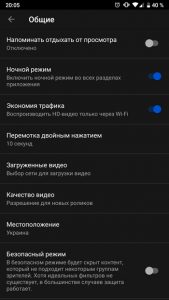
Здесь можно включить воспроизведение HD-видео только через сети Wi-Fi и управлять качеством запускаемых новых видеороликов. Последняя настройка очень полезна, так как чем больше разрешение ролика (качество), тем больше трафика он расходует во время проигрывания.
Установка месячного лимита
Полезная функция, помогающая не беспокоиться о перерасходе трафика. По истечению указанного количества гигабайт мобильный интернет просто выключается и не активируется до тех пор, пока не наступит конец указанного временного промежутка или пользователь не активирует его вручную.
Установить лимит можно так:
- Переходим в настройки «Передача данных», как показано выше и нажимаем «Предупреждения и лимит».

- Здесь сначала активируем переключатель «Установить лимит трафика» (1), а потом выбираем объём, которым требуется ограничить потребление (2).

- Всплывающее меню выбора лимита выглядит так. Устанавливаем лимит в гигабайтах или мегабайтах (1 Гб = 1024 Мб).

- Устанавливаем начало платёжного периода. Сначала тапаем по пункту «Период статистики», а потом выбираем скроллингом дату, в которую взимается плата за мобильные услуги. У большинства операторов расчетный период начинается с первого числа каждого месяца.

Как видно из настроек, представленных выше, каждый месяц, с 10 по 10 число, пользователь сможет использовать только 5 гигабайт мобильного трафика. При этом, предупреждение он получит, израсходовав всего 2 гигабайта.
Загрузка обновлений
Ещё одна весомая статья расходов мобильного трафика – постоянные обновления приложений, установленных на телефоне. Эту опцию можно отключить, тем самым ограничив её работу только сетями Wi-Fi. Сделать это довольно легко:
- Запускаем Плей Маркет и находим настройки приложения в боковом меню.

- Выбираем пункт «Автообновление приложений».

- Ставим переключатель на «Только через Wi-Fi» и нажимаем «Готово».

Здесь же можно выбрать ограничение загрузки новых приложений, схожим образом настроив пункт «Скачивание приложения». Эти действия помогут сберечь довольно большое количество трафика.
Настройка поведения «Экономии трафика»
Параметры по умолчанию этого режима не совсем подходят тем пользователям, которые активно переписываются в соцсетях или мессенджерах. Он урезает фоновую активность всех программ настолько, что уведомления при получении новых сообщений могут не приходить вовсе. Поэтому есть возможность более тонкой его настройки. Делается это так:
- В настройках передачи данных нужно войти в пункт меню «Экономия трафика».

- После этого его нужно активировать ещё одним переключателем.

- Далее тапнуть на пункте «Неограниченный мобильный интернет», в котором активировать все приложения, от которых нужно получать уведомления даже в режиме экономии.

После настройки даже при включенном приглушении фоновой связи с интернетом приложения, добавленные в исключения, будут свободно обмениваться пакетами данных с серверами.
Как отключить предупреждения об использовании трафика?
Если пользователь не желает получать предупреждения о том, сколько трафика он уже израсходовал, их можно легко выключить. Настройка находится там же, где и установка лимита использования мобильного трафика. Чтобы её отключить, нужно:
- Войти в пункт меню «Предупреждения и лимит» в разделе «Передача данных».

- Выключить переключатель «Установить предупреждение».

- Как альтернатива: во всплывающем окне выбрать количество гигабайт или мегабайт, после расхода которых будет выводиться предупреждение (можно выставить более близкое к месячному лимиту значение и получить уведомление, когда трафика ещё немного осталось).

Стоит отметить, что смартфон и оператор считают трафик по-разному. Какой-то учитывается согласно тарифу (округляется в большую сторону – до 100kb), на какой-то могут предоставляться разнообразные льготы. Поэтому как предупреждение, так и лимит трафика лучше использовать в связке с приложением от оператора, которое будет показывать тот расход, который учитывает у себя компания, предоставляющая услуги. Так у пользователя будет наиболее полный контроль за интенсивностью потребления сетевого контента.
Как сэкономить трафик на смартфоне
Скорость интернета увеличивается вместе с ростом потребностей пользователей. Соцсети, мессенджеры, браузер, видеохостинги и стриминговые сервисы тратят гигабайты за пару кликов. Поэтому на недорогих тарифах с ограниченными пакетами данные могут израсходоваться за несколько дней. Как остаться в сети и сэкономить трафик? Есть несколько простых лайфхаков.
Экономия трафика в браузере
Современные сетевые страницы съедают огромное количество данных. Чтобы умерить их аппетит, в популярных приложениях вроде Google Chrome и «Яндекс.Браузер» есть режим экономии трафика.
Например, в Chrome подобная функция уменьшает вес страницы до 60% с помощью умных алгоритмов Google. Для такой экономии нужно зайти в браузер и выбрать «Настройки → Упрощённый режим → Включить». В «Яндекс.Браузере» экономия трафика называется режимом «турбо». Включается точно так же: заходим в опции приложения и активируем нужное.

Снизить качество аудио и видео
Просмотр видео и прослушивание музыки в стриминговых сервисах — типичные причины быстрой траты тарифных гигабайт. Если интернет ограничен, лучше пожертвовать качеством картинки или звука, но сберечь драгоценный трафик до поиска ближайшей точки Wi-Fi.
Как изменить качество роликов в YouTube? Заходим в настройки утилиты и выбираем «Общие → Экономия трафика». В этом случае HD-картинка станет доступной лишь при подключении к Wi-Fi.

В музыкальных сервисах будут похожие параметры. Так, в «Яндекс.Музыке» нужно зайти в раздел «Моя музыка» и нажать на значок шестерёнки. В нём снимаем ползунок с высокого качества звука либо выбираем воспроизведение незагруженных треков только по Wi-Fi.

Лимит трафика
Чтобы в середине месяца не остаться без онлайна, разумно заранее выставить ежемесячный лимит трафика. В зависимости от модели устройства, регулировка такой опции может отличаться. Мы меняли параметры на редакционном HONOR 9X. Для этого зашли в «Настройки → Беспроводные сети → Статистика трафика → Другие настройки».

Здесь выставляется лимит ГБ на месяц и дата начала нового периода, когда возобновляется трафик от оператора. Также можно выставить уведомления — смартфон предупредит о приближении к ежемесячному и суточному лимиту. Очень удобная функция с гибкими настройками, про которую мало кто знает.
Особенно важно выставлять лимиты в случае, если телефон двухсимочный и только на одной SIM выгодный тариф. Иногда при потере связи или окончании трафика передача данных может переключаться на невыгодную карточку. Так легко потерять деньги.
Умная экономия трафика
В устройствах с оболочкой EMUI есть опция «Умная экономия трафика». Она запрещает программам, работающим в фоне, приём и передачу информации. Это позволяет контролировать количество потребляемого трафика, ведь сервисы любят подгружать обновления из сети даже в моменты, когда смартфон заблокирован.
Для активации функции на моделях HONOR заходим в «Настройки → Беспроводные сети → Статистика трафика → Умная экономия трафика».

Чтобы получать сообщения в мессенджерах и деловые письма в формате умной экономии, в настройках выбираем приложения, которые смогут использовать интернет в фоновом режиме.
Если не хочется блокировать доступ к онлайну сразу для всех программ, следует поступить наоборот: запретить интернет для отдельных приложений. Для этого заходим в «Настройки → Беспроводные сети → Статистика трафика → Трафик в этом месяце». В списке находим необходимую иконку, нажимаем на неё и снимаем ползунок с передачи данных.

Автообновление смартфона и приложений
Простой способ, про который многие забывают. Свежая прошивка телефона может весить несколько гигабайт. Если в настройках не стоит нужная галочка, ПО способно слопать весь оставшийся трафик. Поэтому обязательно указываем в опциях автообновление только по Wi-Fi.
На смартфонах это делается так: «Настройки → Система → Обновление ПО → Настройки → Автозагрузка по Wi-Fi». Передвигаем соответствующий ползунок в активированное состояние.

То же касается и скачивания новых версий приложений из Play Market. Заходим в настройки магазина и выбираем автообновление программ лишь по Wi-Fi.
Скачать карты
Сложно представить жизнь в большом городе без GPS-утилит. Однако онлайн-карты потребляют немало трафика. Поэтому желательно заранее скачать карту города по Wi-Fi. Позже можно будет пользоваться картами без интернета. Это тоже делается в пару кликов.

В «Яндекс.Картах» заходим в «Настройки → Офлайн-карты». Приложение предложит скачать ваш мегаполис или с помощью поиска выбрать необходимый населённый пункт России и других стран.
В картах от Google нужно зайти в левое контекстное меню, открыть раздел «Офлайн-карты» и нажать на кнопку «Выбрать карту». Далее достаточно отметить нужный участок и загрузить его на устройство.
Синхронизация Google
Сервисы Google постоянно синхронизируются со своими серверами — такие операции отнимают заряд батареи и съедают трафик. Некоторые связанные с этим функции можно безболезненно отключить для экономии ГБ.
На смартфоне следует зайти в «Настройки → Пользователи и аккаунты → Google». Здесь убираем все лишние ползунки сервисов, которыми не пользуемся.
Дополнительно советуем вырубить синхронизацию снимков в «Google Фото», если она была заранее включена. Заходим в приложение, выбираем «Настройки → автозагрузка и синхронизация». Переводим ползунок в деактивированное состояние.

Если всё же необходимо хранить снимки в этом сервисе, то в разделе настроек ищем пункт «Использовать мобильный интернет для загрузки», снимаем галочки с кнопок «Фото» и «Видео». Так автозагрузка будет происходить исключительно по Wi-Fi.
Как экономить мобильный трафик на Android?
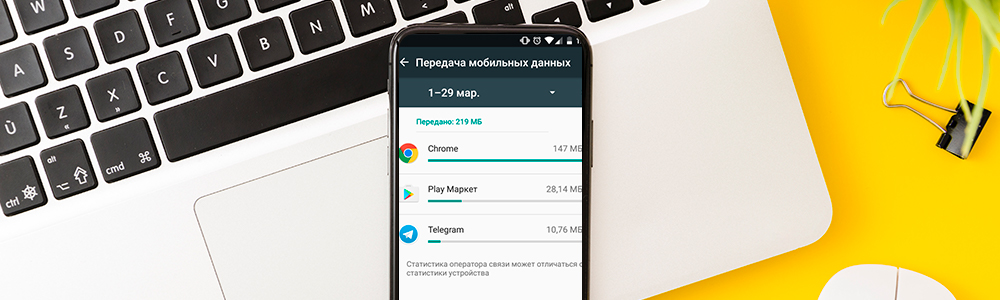
Хотя сейчас мобильный интернет стоит относительно недорого, не привыкайте не следить за его расходом. Безлимит домашнего оператора, а соответственно и привычка использовать все по-максимуму, может стоить дорого за границей, где интернет в роуминге.
Многие операторы за границей или в роуминге дают помегабайтную тарификацию. Есть также «условно» безлимитные тарифы: дают определённое и довольно ограниченное количество трафика на день или месяц. При превышении скорость очень сильно падает, а пользование интернетом превратиться в пытку. Поэтому важно быть в курсе расходов, управлять ими и приостанавливать в нужный момент. В целом, бережное отношение к трафику — полезный навык.
Что можно сделать?
1. Отключить приложения, которые потребляют слишком много трафика (иногда — в фоновом режиме)
Есть приложения, которые постоянно работают, но в так называемом «фоновом режиме». Даже при неактивном использовании, они что-то постоянно передают-отправляют.
Как их найти? Пункт меню «Настройки» -> «Передача данных» -> «Передача мобильных данных».
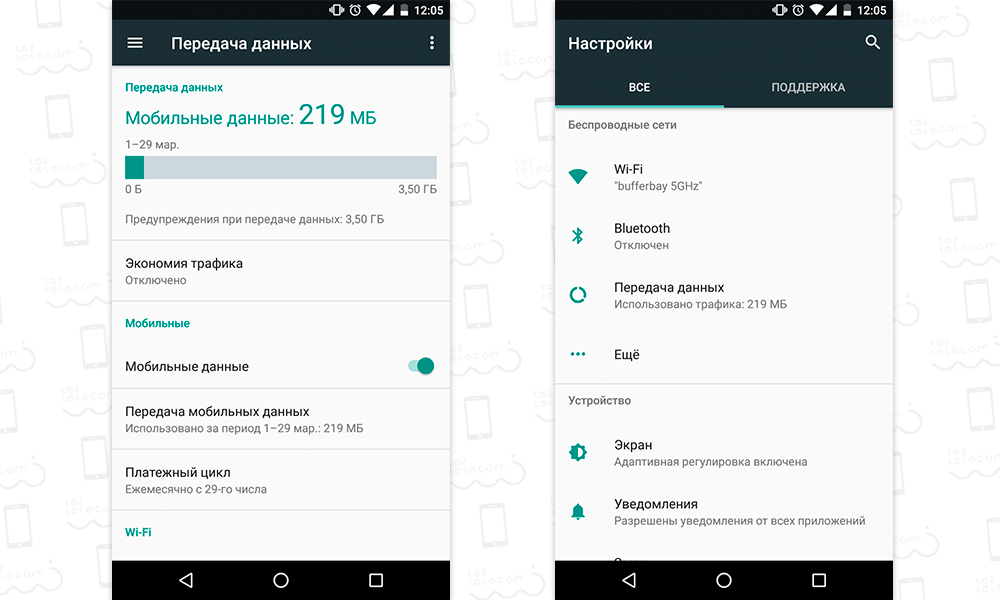
Вы увидите общий график расходов мобильного трафика и список приложений, по рейтингу потребления. Что нужно сделать? Кликнуть на приложение и отключить «фоновый режим».
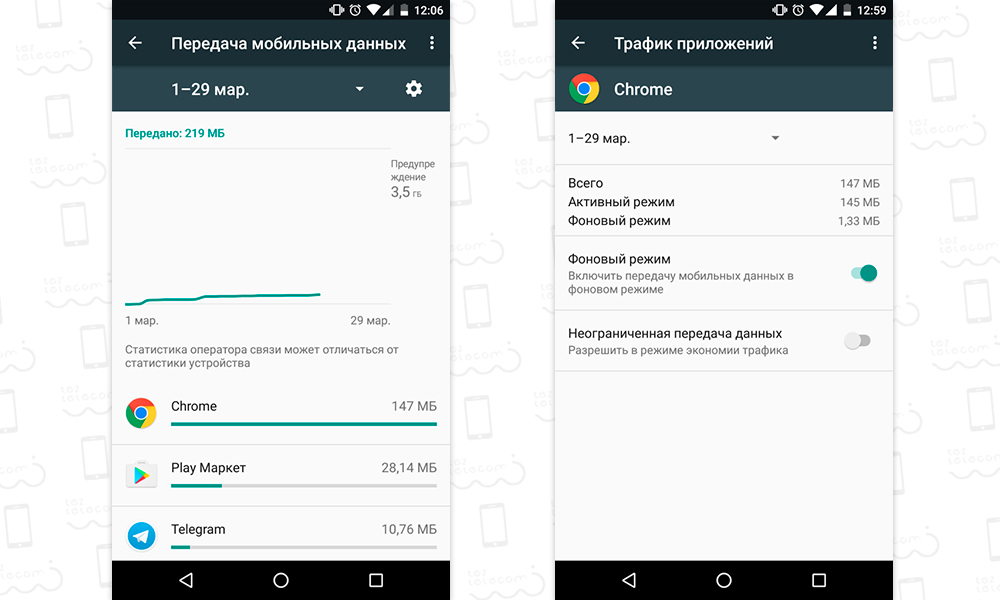
2. Настроить предупреждения и лимит трафика смартфона
Последовательность действий: «Настройки» -> «Передача данных» -> «Платёжный цикл».
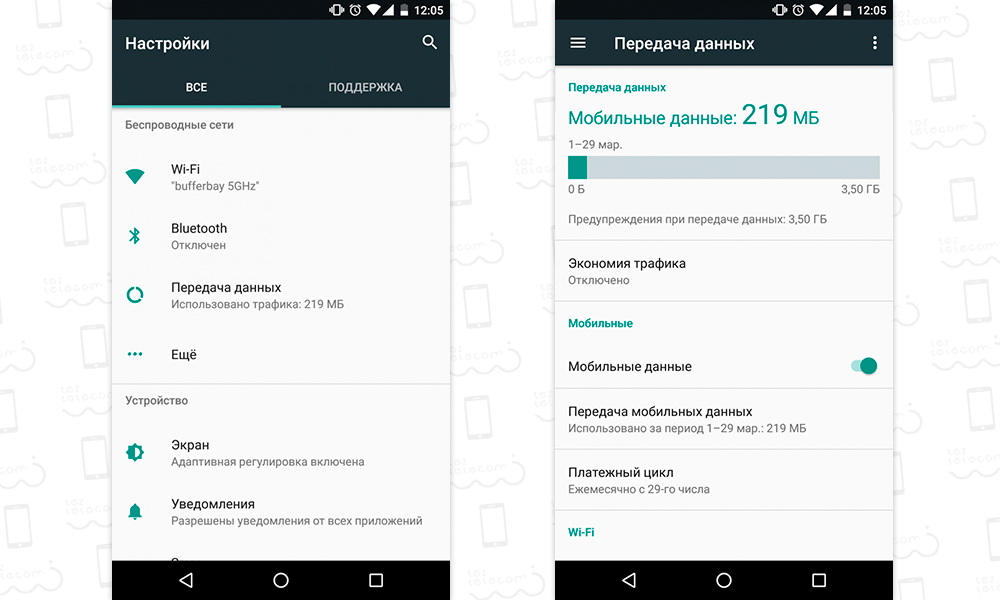
Платёжный цикл — это дата списания платы и предоставления нового пакета. Указав его, система будет обнулять счётчик трафика.
Как активировать? Включаем «Настройку предупреждения» -> «Предупреждения» -> выбираем лимит, при достижении которого, система должна сообщить вам об этом.
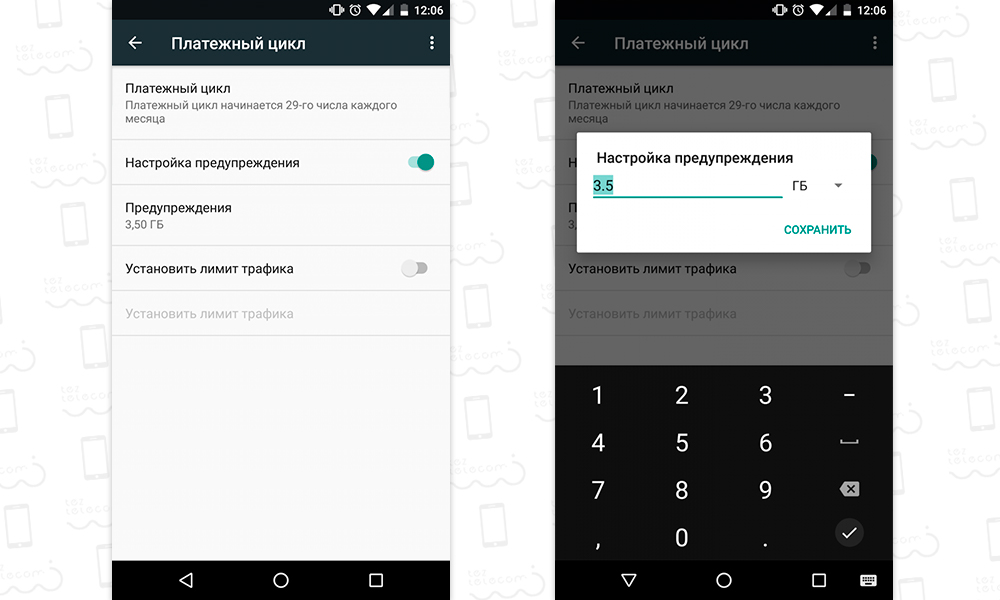
Когда на кону интернет в роуминге, рекомендуем выбрать функцию «Установить лимит трафика» и указать нужное значение. Когда оно будет достигнуто, система отключит мобильный интернет.
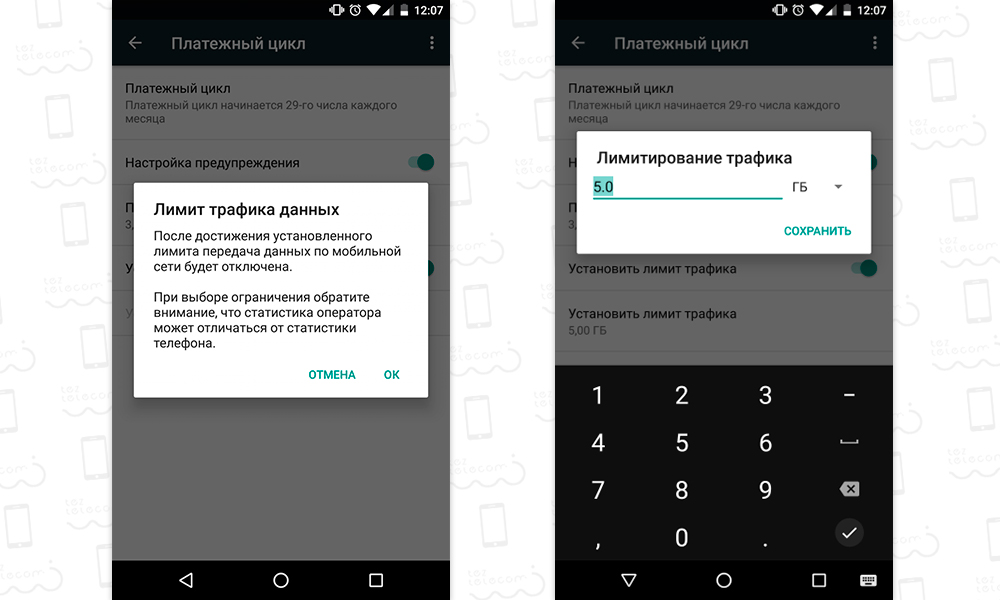
3. Отключить обновление приложений через мобильную сеть
Последовательность действий: Заходите в настройки магазина приложений Google Play -> «Автообновление приложений» -> Выбрать вариант «Только через Wi-Fi».
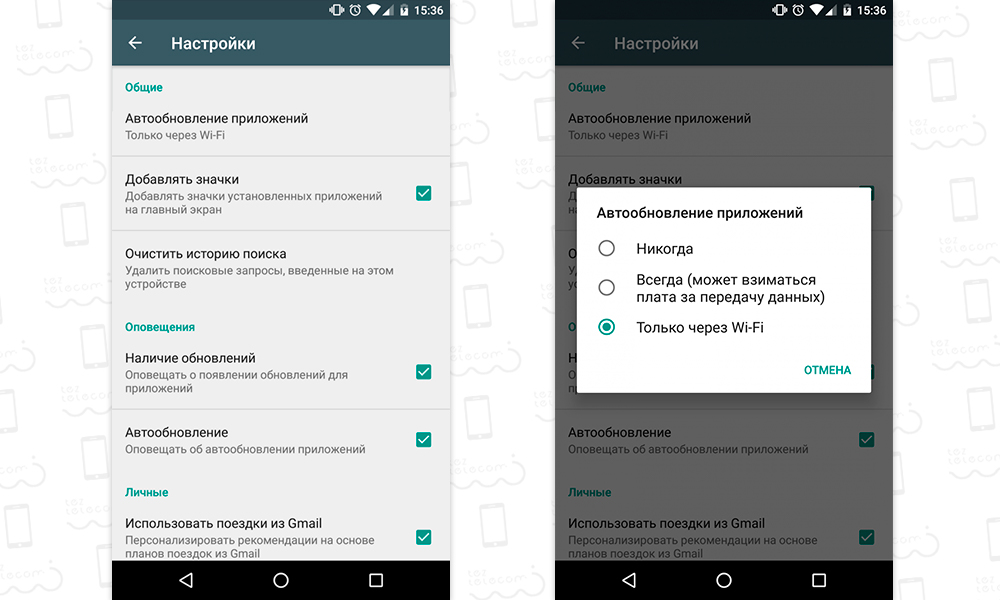
4. Включить экономию трафика в Android
Последовательность действий: «Настройки» Android -> «Передача данных» -> «Экономия трафика».
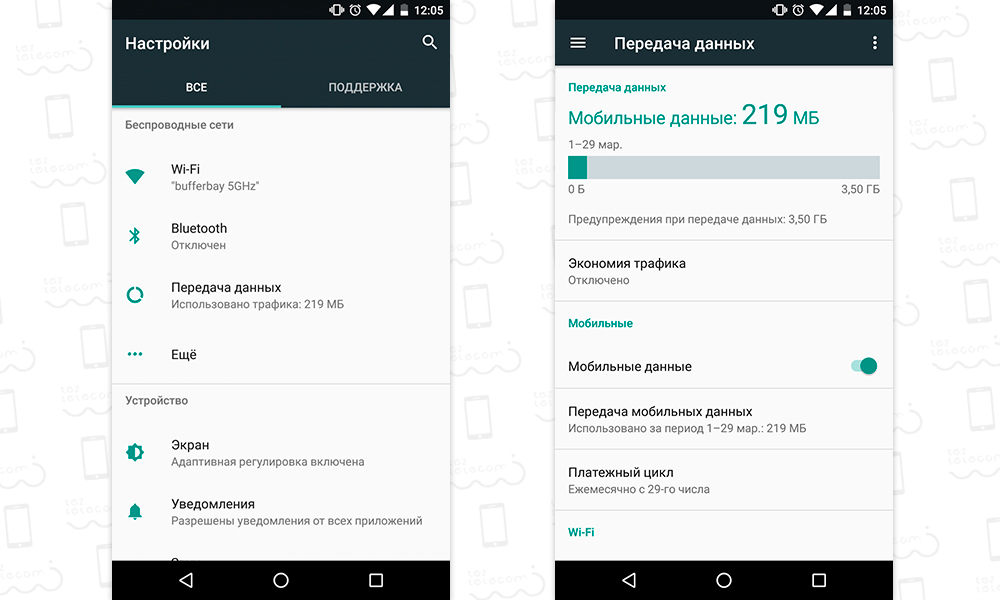
Большинство приложений больше не смогут работать в фоновом режиме, это сократит потребление трафика.
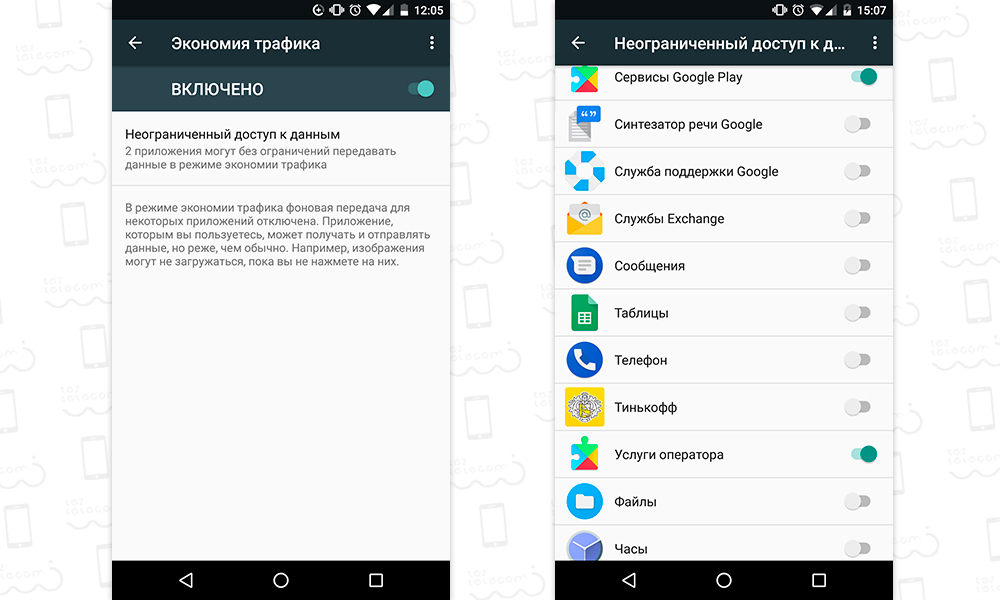
5. Включить экономию трафика в отдельных приложениях
А вы знали, что почти все инструменты от Google умеют беречь драгоценные мегабайты мобильного интернета?
Google Chrome
Последовательность действий: Зайдите в настройки Google Chrome -> «Экономия трафика» -> Включить.
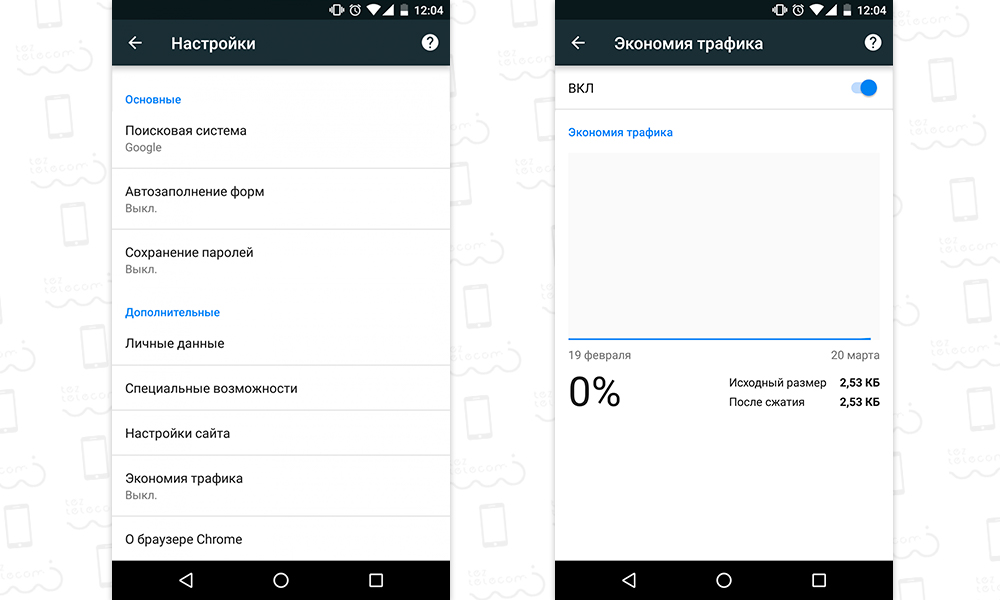
YouTube
Последовательность действий: Зайдите в настройки YouTube -> «Общие» -> Включить режим «Экономия трафика».
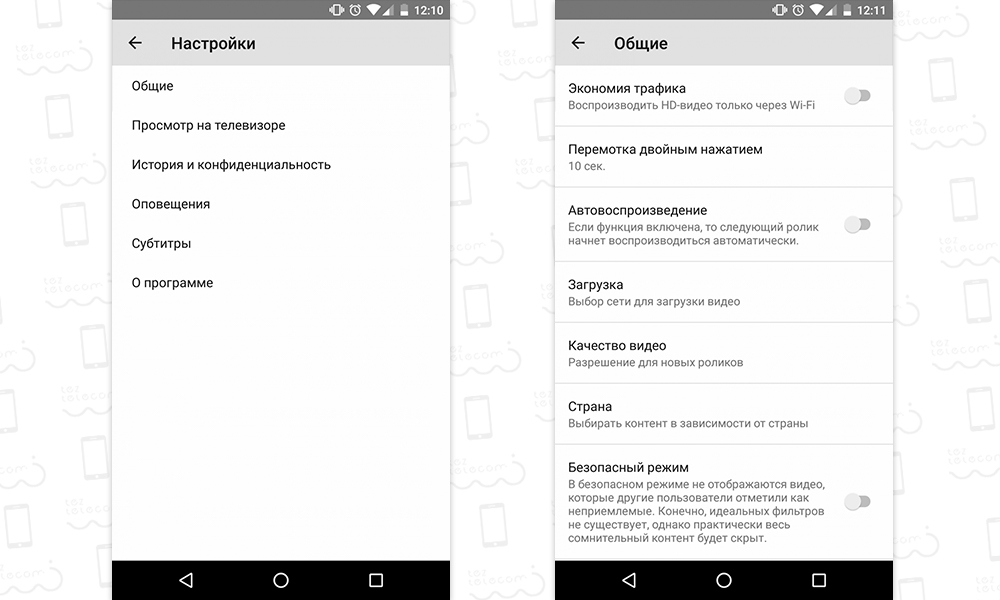
Google Карты
Последовательность действий: Зайдите в настройки «Google Карт» -> Включите «Только по Wi-Fi» и перейдите по ссылке «Ваши офлайн-карты».
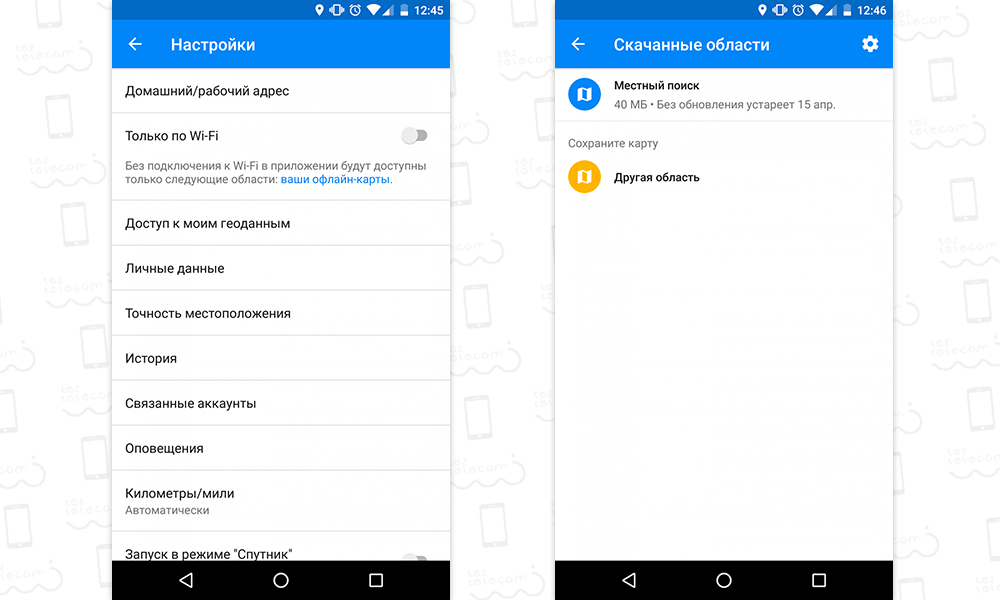
Офлайн-карты — отличный способ сэкономить интернет в роуминге. Рекомендуем скачать не только область своего проживания, но и другие места, которые планируете посетить в ближайшее время.
Для этого: нажмите «Другая область» -> с помощью жестов перемещения и масштабирования выберите область для скачивания и нажмите «Скачать» -> нажмите на значок шестеренки в правом верхнем углу меню «Скачанные области» -> «Настройки скачивания» и укажите «Только Wi-Fi».
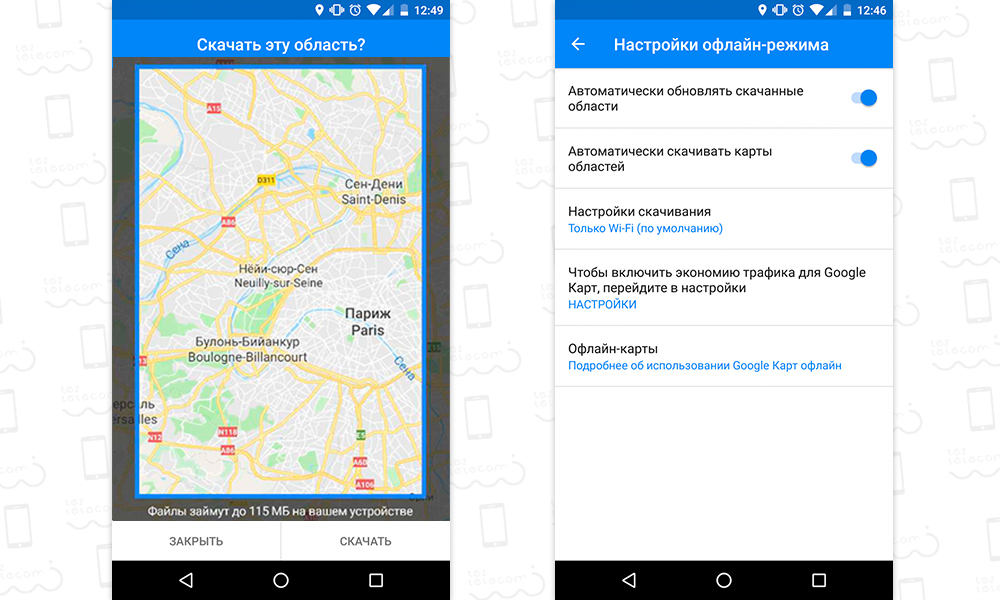
Google Фото
Последовательность действий: настройки «Google Фото» -> «Автозагрузка и синхронизация» -> отключить опцию «Использовать мобильный интернет».
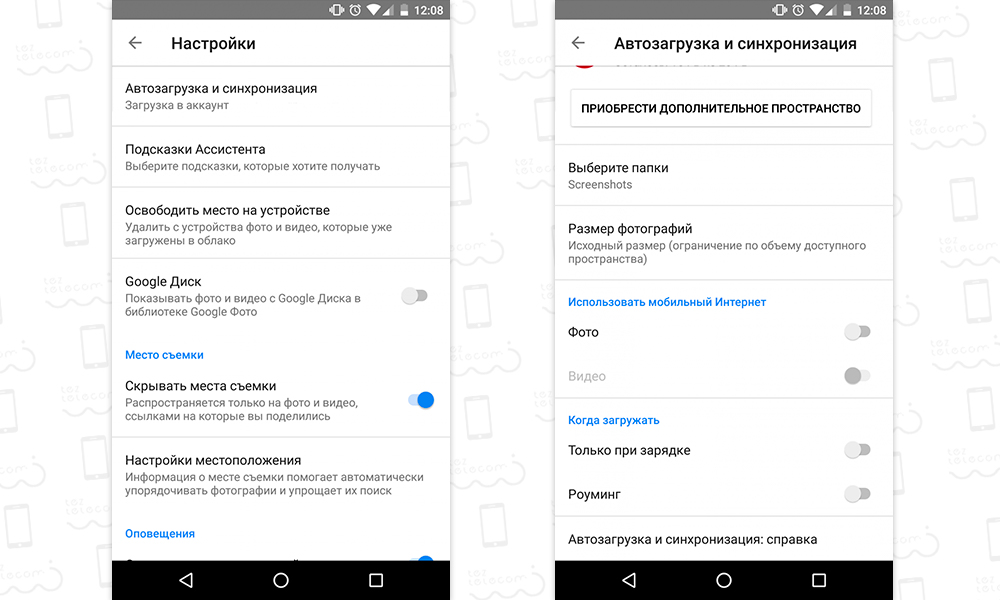
Google Музыка
Последовательность действий: настройки «Google Музыки» -> в разделе «Воспроизведение» понизьте качество при передаче по мобильной сети -> в разделе «Скачивание» разрешите скачивать музыку только по Wi-Fi.
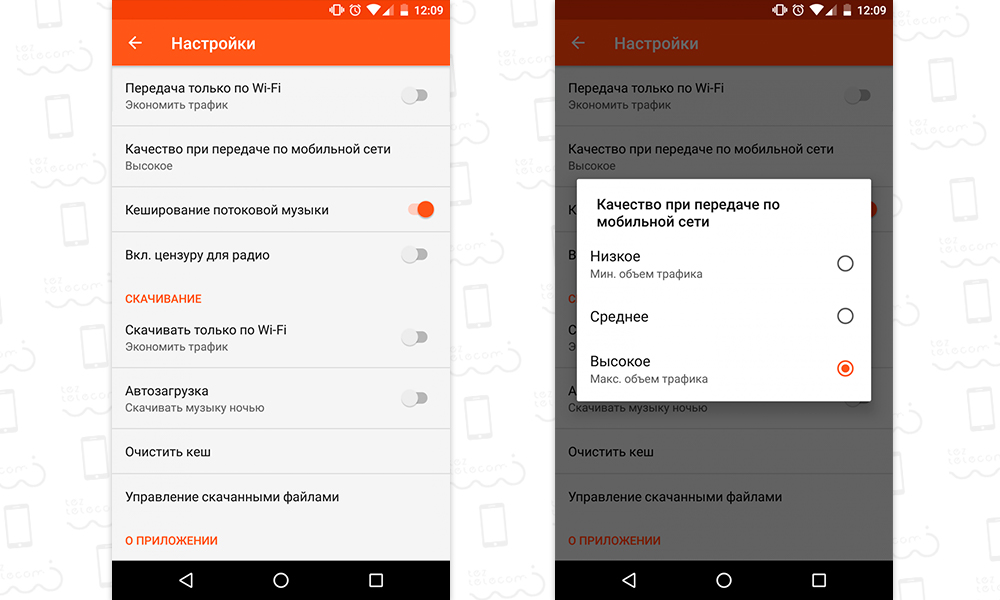
Google Фильмы
Последовательность действий: настройки «Google Фильмов» -> «Потоковая передача по мобильной сети» включите «Показывать предупреждение» и «Ограничить качество» -> «Загрузки» выберите «Сеть» и укажите «Только через Wi-Fi».
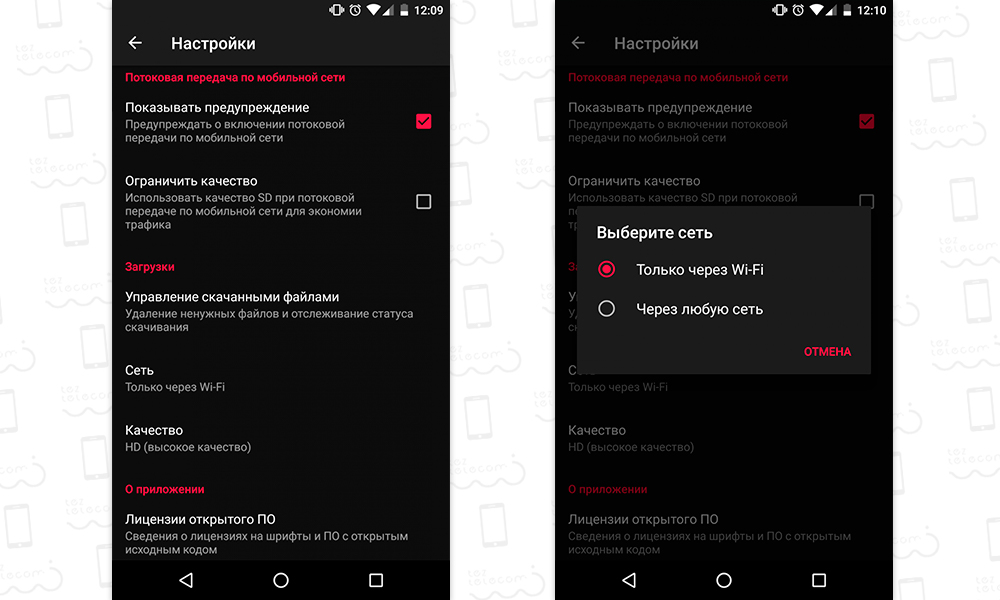
6. Следить за тарифами и опциями своего оператора связи
У вас может быть устаревший тариф. Если будете мониторить предложения вашего оператора, сможете получить больше Мб за меньшие деньги.
Для того чтобы перестать переплачивать за мобильный интернет в роминге лучше всего использовать SIM карту Only internet Global. Вы получите доступ в интернет в 210 странах по ультра низкому тарифу от 0.002€/Мб!
Пожалуйста, выберете решение, которое подойдет вам наилучшим образом:
Как экономить трафик на Андроиде. Экономия трафика на Андроид — 8 лучших способов
В последние годы мобильное использование данных резко возросло. Приложения стали более голодными и постоянно подталкивают новые версии к обновлению. Ранее веб-серфинг использовался преимущественно в тексте. Теперь услуги потоковой передачи видео получили широкую популярность, а платформы социальных сетей, такие как Facebook и Instagram, также интегрировали видеосервисы в качестве основного направления. Сложнее сократить использование данных на Android.
Здесь мы собрали некоторые из наиболее эффективных способов сохранения данных Android.
8 лучших способов уменьшить использование данных на Android — Экономия трафика на Андроид

Установка предела для использования ваших ежемесячных данных — это самая простая вещь, которую вы можете сделать, чтобы избежать использования избыточных объемов данных без вашего ведома. Вы можете ограничить использование мобильных данных на Android с помощью приложения «Настройки». Перейдите к настройкам и нажмите « Использование данных» >> Цикл выставления счетов >> Ограничение данных и цикл выставления счетов . Там вы можете установить максимальный объем данных, которые вы собираетесь использовать в течение месяца. Кроме того, вы можете выбрать автоматическое отключение от сети, как только достигнут предел данных.
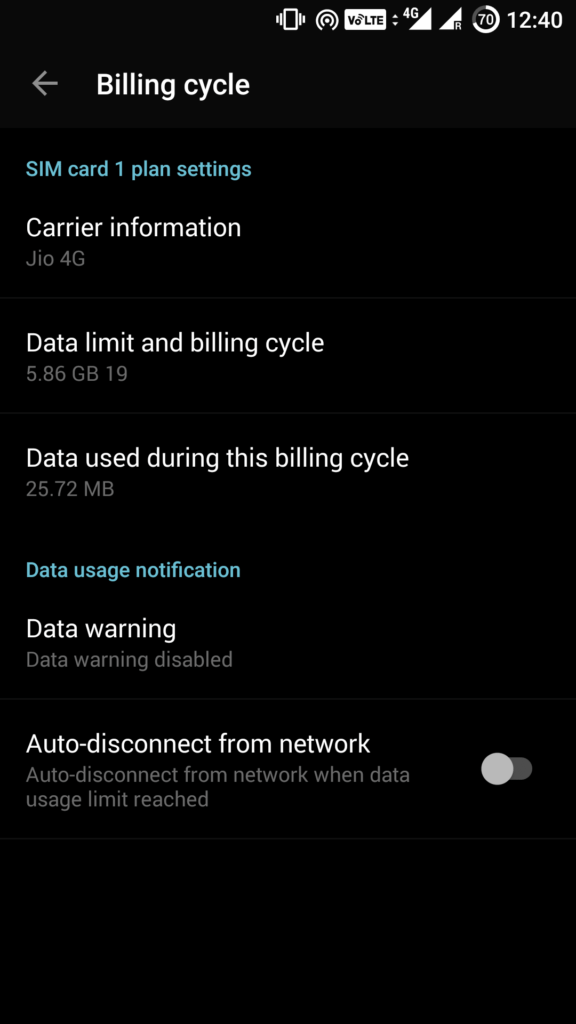

Некоторые приложения продолжают потреблять мобильные данные, даже если смартфон не используется. Фоновые данные позволяют отслеживать и обновлять приложения во время многозадачности или когда экран выключен. Но каждое приложение не обязательно должно использовать фоновые данные в любое время.
Перейдите в « Настройки >> Использование данных», и вы можете увидеть статистику, для которой приложение потребляет большую часть данных.
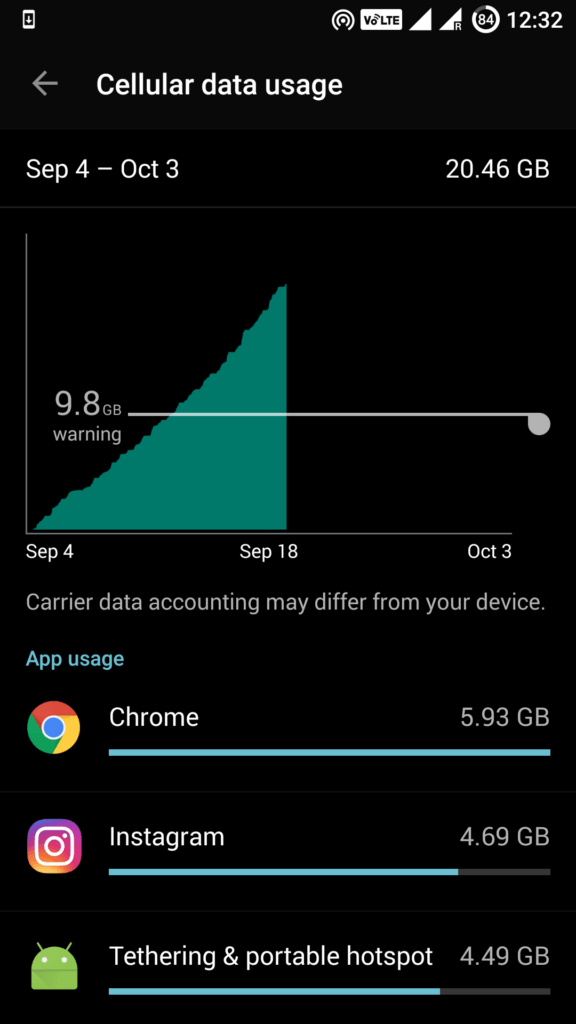
Нажмите на приложение, и вы можете увидеть как использование переднего плана, так и фона для этого конкретного приложения. Использование данных переднего плана — это данные, потребляемые приложением, когда они активно используются вами при открытии. Фоновые данные — это данные, которые вы потребляете, когда вы не используете приложение, а приложение работает в фоновом режиме. Он не требует действий и происходит автоматически. Это может включать такие вещи, как автоматическое обновление приложений или синхронизация.
Если вы обнаружите, что фоновые данные слишком высоки для приложения, и вам не нужно, чтобы приложение постоянно находилось в фоновом режиме, нажмите « Ограничить фоновый рисунок приложения» . Это гарантирует, что приложение будет потреблять данные только тогда, когда оно открываются и тем самым используют меньше данных.
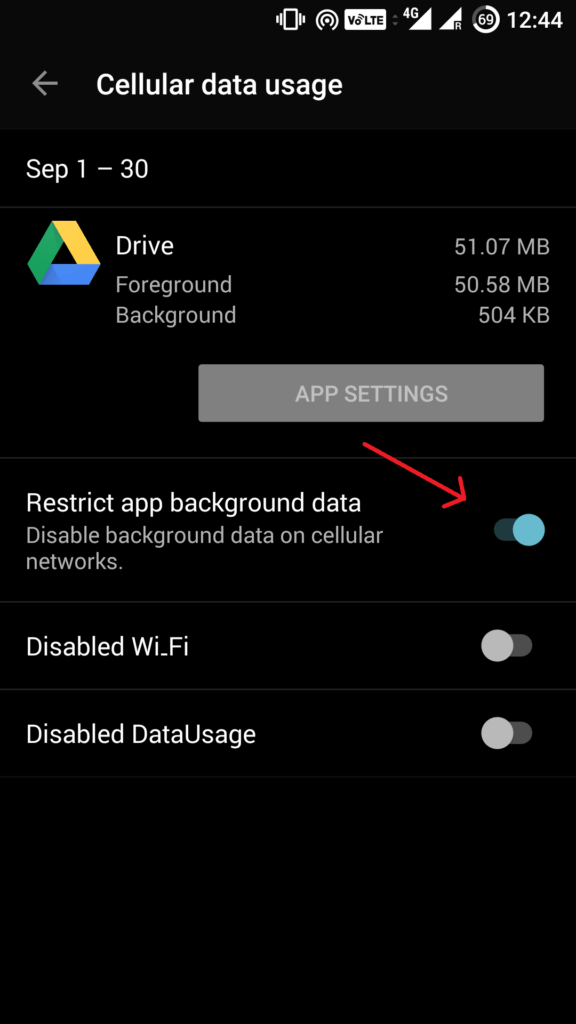

Google Chrome — один из самых популярных браузеров для Android. Он имеет встроенную функцию, которая может значительно снизить потребление данных на Android.
Когда сжатие данных включено, весь ваш трафик передается через прокси-сервер, выполняемый Google. Перед отправкой на ваш телефон данные будут сжаты и оптимизированы. Это приводит к снижению потребления данных и ускоряет загрузку страниц без существенных изменений в веб-контенте.
Чтобы использовать сжатие данных, откройте Chrome, нажмите 3-точечное меню в верхнем правом углу, нажмите « Настройки» и прокрутите вниз до « Хранилище данных» . Там вы можете нажать в верхнем правом углу, чтобы включить функцию сохранения данных.
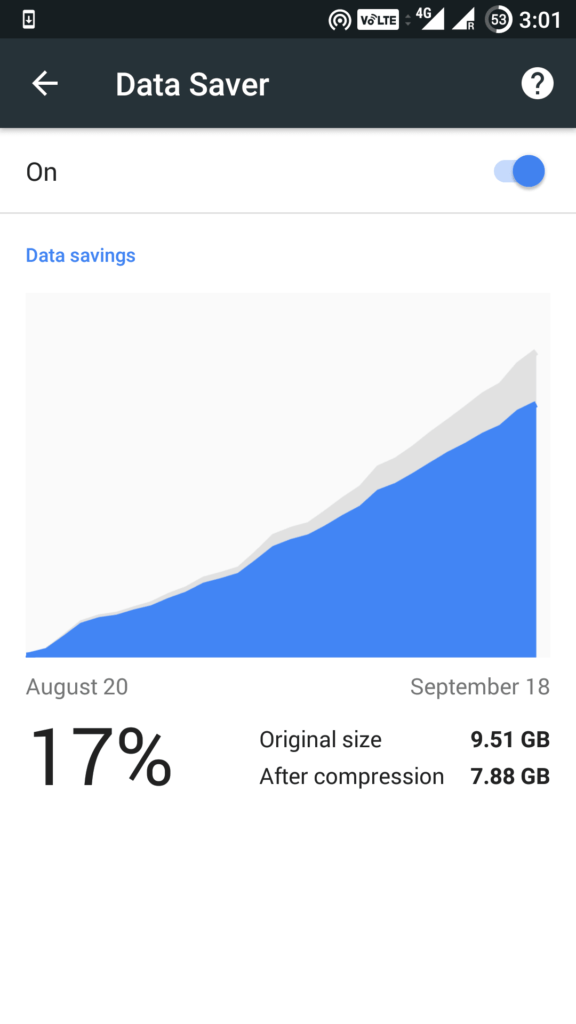
Включение функции сохранения данных также реализует систему безопасного просмотра Chrome для обнаружения вредоносных страниц и защиты от вредоносных программ и вредоносного контента. Как вы можете видеть на скриншоте выше, Chrome удалось сохранить 17% данных за период в один месяц.
Вы можете просмотреть эту панель настроек в Chrome, чтобы узнать, сколько данных вы сохранили за определенный период.

Одним из наиболее эффективных способов снижения потребления мобильных данных является отключить автоматические обновления приложений в Play Маркете. Перейдите в Play Store и нажмите « Меню» >> « Настройки» >> « Автоматическое обновление приложений». Убедитесь, что вы выбрали « Автоматическое обновление приложений только через Wi-Fi ». В качестве альтернативы вы можете выбрать « Невыполнять автоматическое обновление приложений », но это не рекомендуется, так как вам нужно время от времени запоминать обновления приложений вручную.
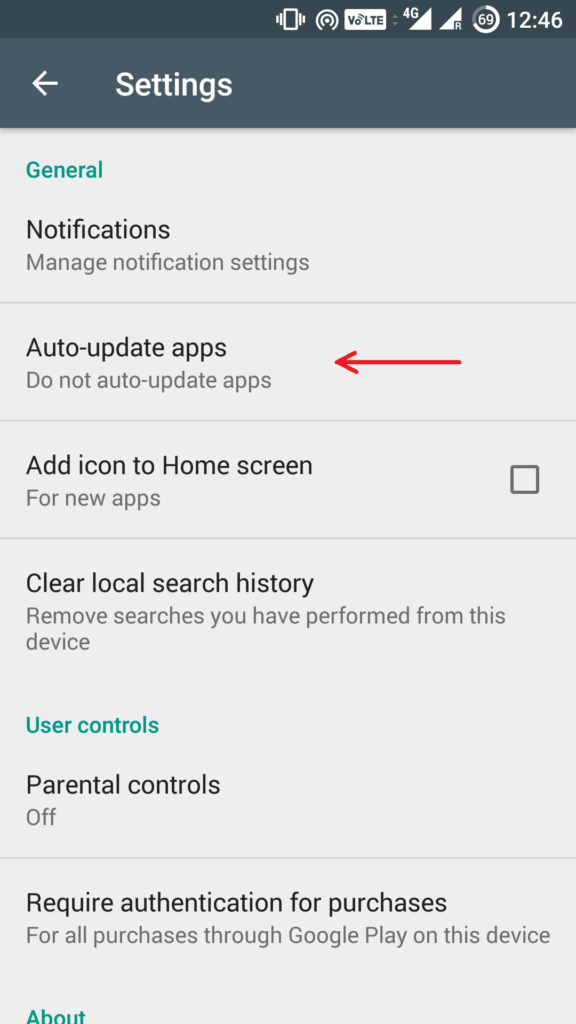

Потоковая музыка и видеоролики — это самый голодный контент, а также высококачественные изображения. Старайтесь избегать их при использовании мобильных данных. Вы можете выбрать сохранение музыки и видео локально в своем хранилище или загрузить их, когда вы подключены к WiFi. Во время потоковой передачи данных на мобильных устройствах вы можете уменьшить качество потока, чтобы снизить использование данных. Youtube потребляет много данных, поэтому убедитесь, что вы снижаете разрешение видео при использовании мобильных данных на Android.

Использование приложений, зависящих от данных, может серьезно повлиять на потребление данных в вашей мобильной сети. Возможно, вы не поймете, что приложение Google Фото может синхронизировать ваши фотографии в фоновом режиме при каждом щелчке. Приложения для социальных сетей, такие как Facebook и Instagram, потребляют много данных. Старайтесь избегать просмотра видео и GIF в этих приложениях.
Попытайтесь использовать альтернативы некоторым приложениям, которые по-прежнему будут выполнять требуемые функции, потребляя меньше данных. Например, Facebook Lite является очень легкой альтернативой для приложения Facebook. Кроме того, он экономит время автономной работы и использования данных. TweetCaster — аналогичный вариант для приложения Twitter.

Знаете ли вы, что вы можете сохранять карты в приложении Google Maps? Кэширование карт Google для автономного использования может сохранять как ваше время, так и данные. Как только карта загружается, вы можете даже перемещаться, когда телефон находится в автономном режиме, просто используя ваш GPS. Это оказывается удобным для ежедневных поездок и поездок, так как вы никогда не можете быть уверены, будут ли в некоторых местах охват сети. Это хорошая идея, чтобы загрузить карту вашей домашней области и регионов, в которые вы часто путешествуете.
Итак, в следующий раз, когда вы на Wi-Fi, откройте Google Maps, перейдите в меню и выберите « Offline Maps». » . Там вы можете нажать « Выбрать свою собственную карту » и увеличить или уменьшить масштаб, чтобы выбрать область, в которой вы хотите находиться в автономном режиме.
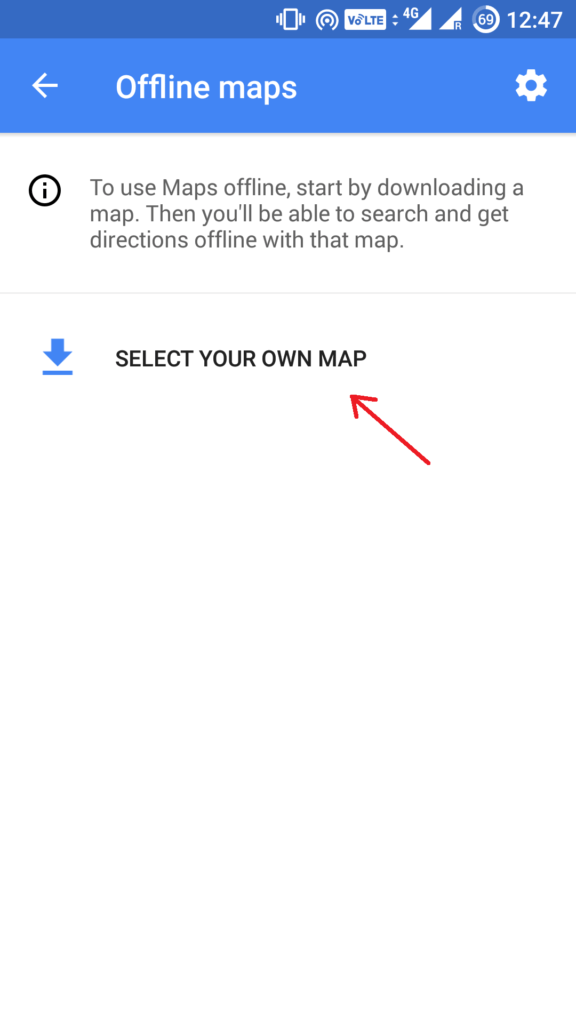
После того, как вы решите область, нажмите « Загрузить ».
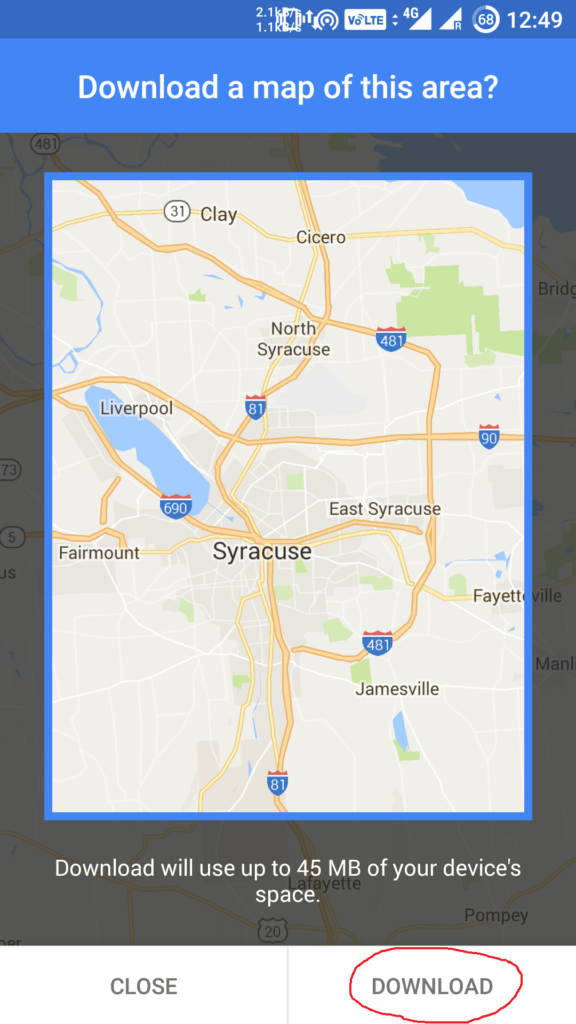

Настройки вашей учетной записи синхронизируются по умолчанию. Не включайте автоматическую синхронизацию для приложений, зависящих от данных, таких как Facebook и Google+, которые используют службы синхронизации для синхронизации файлов, таких как фотографии и видео, потребляя большое количество данных в процессе.
Google постоянно синхронизирует ваши данные при внесении изменений. Большинство из этих служб синхронизации могут не потребоваться. Эта фоновая синхронизация влияет как на потребление данных, так и на время работы от батареи.
Чтобы настроить настройку синхронизации, откройте « Настройки >> Учетные записи» . Там вы можете настроить параметры синхронизации для разных приложений. Чтобы оптимизировать синхронизацию Google, нажмите на Google и отключите параметры, которые вам не нужны. Например, мне не нужны данные Google Fit, Google Play Фильмы и Google Play Музыка для синхронизации. Итак, я переключил их, оставив другие службы синхронизированными.
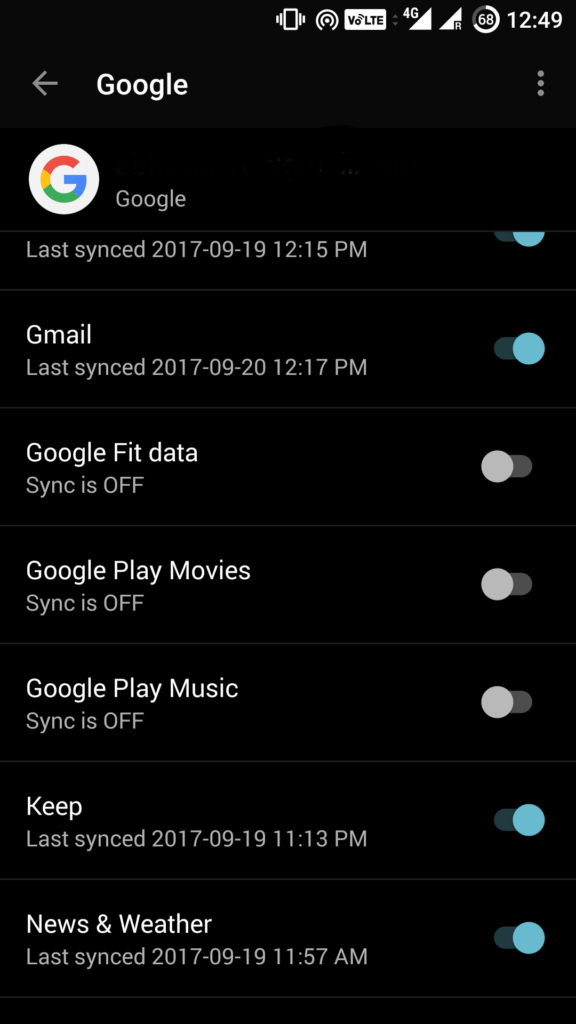
Бонусные советы и рекомендации по сокращению использования мобильных данных на Android:
- Загружайте большие файлы, когда находитесь в Wi-Fi.
- Не очищайте системный кеш, если у вас нет другого способа освободить место.
- При необходимости отключите мобильные данные.
- Отключить уведомления для приложений, которые вам не нужно уведомлять.
- Установите более длительный интервал обновления для виджетов домашнего экрана, которые часто обновляются.
Вы нашли эти способы сократить использование данных на Android, чтобы быть полезными и нашли ответ на вопрос — как экономить трафик на Андроиде? Поделитесь своими отзывами и предложениями в комментариях ниже.